快到年底了,公司为紧密联系客户,要举办一次酒会。请柬制作完成后,原打算派专人送达,但公司客户实在太多了,后来改为邮政寄送,而这项工作自然落到了蓉儿身上。
要想把请柬邮递到每一位客户手中,首先要根据客户地址打印不同的信封。蓉儿从公关部拿到客户资料后,熟练地打开Word,分别将每一位客户的地址输入,然后打印到信封上。这一步操作很简单,自然难不到聪明伶俐的蓉儿,但客户数量很多,时间一长,简单的操作也变得枯燥繁琐起来。
此时蓉儿心想,要是能批量导入客户地址就好了。记得上学时红齐公曾经讲过操作步骤,都怪自己当时不注意听,真是书到用时方恨少呀。 正在蓉儿发愁之时,突然想起进哥哥已经练成“降龙十八掌”,解决这个小问题应该不在话下。接到蓉儿的求救电话后,进哥哥马上赶到蓉儿的办公室。 听完蓉儿的讲述后,进哥哥说:“蓉儿别急,红齐公教的办法虽然管用,但过于麻烦,我教你一个更简单的办法,那就是使用《超级信封打印工具》软件来完成。 “这个软件复杂吗?”听到软件中有“超级”字样,蓉儿担心地问。 “放心好了,软件使用很简单,我来为你演示一次,你就会用了。”
一、安装软件
首先,我们要安装《超级信封打印工具》,安装过程很简单,直接点击“NEXT”即可。听到此,蓉儿担心地问:“上次我安装其它软件时,也是一路点‘NEXT’,忽略了软件的声明,安装完成后,发现装上了很多流氓软件,这次不会也这样吧?”“放心好了,这个软件不会有任何垃圾插件的。”进哥哥的一句话打消了蓉儿的顾虑。
安装完成后,单击桌面上的快捷图标即可启动该软件。
二、导入客户信息
要想实现信封批量打印,首先要将客户地址导入软件中。《超级信封打印工具》支持多种数据库格式,其中包括最常用的EXCEL文件。蓉儿,你只要将客户地址在EXCEL中输入完成,然后在该软件中依次点击“文件→打开EXCEL数据文件”菜单并选择相应的文件,再切换到“收信人数据”选项,即可看到导入的客户的地址、邮编等信息(如图1)。
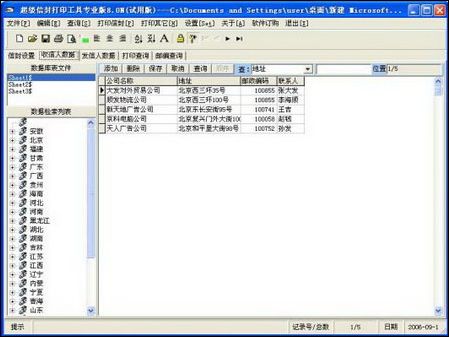
图1 导入客户信息
小提示:在上图的界面中,也可以进行客户信息的编辑如添加或删除等操作。
三、信封设置
切换到“信封设置”选项,在“单据类型”列表中选择要使用的信封类型,然后在界面下方的“信封参数调整”栏中,根据信封的实际情况对软件提供的数值进行调整。调整的重点是“左边距”及“上边距”两项。这两项参数的主要作用是微调打印结果,避免出现邮编不在方框内等情况(如图2)。
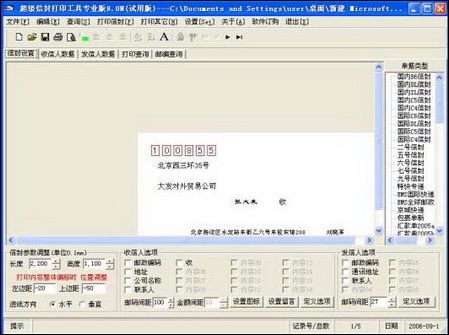
图2 信封调整
小提示:在调整这两项参数前,可实际打印一份样本看看,然后用尺子量一下最后一个邮编数字的实际打印位置和最后一个邮编框的左右偏差和上下偏差,以毫米为单位,如向左偏 2毫米,向上偏 3毫米,然后在左边距框中输入“-20”,在上边距框中输入“-30”(因为软件度量单位为0.1mm)。然后进行第二次打印,信封打印就基本正确了。
此外,你也可以直接双击信封上的任何文字,在出现的字体对话框中设置字体、字号、颜色等参数,也可通过点击“设置图标”按钮,在信封上导入一张小图片,使信封更漂亮。
四、批量打印
在设置完成后,打开打印机电源,直接单击“打印”图标,然后将信封依次放入打印机中,即可实现信封的批量打印。
小提示:在实际打印前,也可参照软件帮助中关于打印机参数设置的说明,并结合自己使用的打印机类型进行设置及调整。一般情况下,使用默认设置即可打印出令人满意的结果。
“好像这个操作还是很复杂啊”,蓉儿说。“那怎么办呢?这是我能想到的最简单的办法呀。”“这还不容易,你做,我看,岂不是更简单。”










